

By Adela D. Louie, Last updated: December 23, 2019
In questo articolo, ti mostreremo tutte le possibilità quando si disinforma il disco rigido del computer. Allo stesso tempo, ti mostreremo anche alcuni suggerimenti su cosa dovresti fare per prepararti al processo di recupero dei dati prima di poter procedere a computer non formattato.
Come tutti sappiamo, la formattazione accidentale del computer avviene comunemente su molti utenti. Ora, per poter riformattare il disco rigido del computer e recuperare tutti quei file persi, è necessario disporre del miglior software di recupero dati disponibile. Ed è quello che ti mostreremo in questo post.
Parte 1: Qual è la differenza tra formato e computer non formattato?Parte 2: cose da fare prima di rimodellare il computerParte 3: il miglior software per la formattazione del computerParte 4: Conclusione
L'eliminazione di tutti i dati su un determinato dispositivo come preparazione per una partizione si chiama formattazione. È necessario formattare un determinato disco rigido quando necessario, ad esempio quando il disco rigido in uso contiene un file system RAW, se il computer viene rilevato come disco non formattato o purtroppo il disco rigido è stato infettato da un virus. Un'altra cosa è che c'è anche la tendenza ad avere formattato il disco rigido per caso.
D'altra parte, un computer non formattato significa che questo è un processo in cui recupererai quei file che vengono eliminati dal tuo disco rigido o da un altro dispositivo esterno che hai. Questa situazione si verifica quando e se si desidera recuperare i file persi a causa del processo di formattazione che si era verificato. E l'unico modo per non formattare il computer è utilizzare una determinata applicazione di terze parti che ti aiuterà a recuperare i file persi.
Ora, se vuoi formattare il computer, ci sono due semplici cose che dovresti fare prima di fare il processo.
Una volta che hai formattato il disco rigido del tuo computer, devi assicurarti di proteggere il tuo disco rigido dalla sovrascrittura. E affinché tu possa farlo, una volta che hai sperimentato di aver formattato accidentalmente il tuo computer, assicurati di non usarlo ancora. In breve, non fare niente!
Quindi, la prossima cosa che devi fare è scaricare sul software di recupero che intendi utilizzare per riformattare il computer. C'è un sacco di software di recupero che puoi usare ma ce n'è uno che è altamente raccomandato da molti utenti ed è quello che ti mostreremo anche noi.
Ora, se vuoi annullare la formattazione del computer, avrai bisogno del miglior software per farlo. E quando si tratta di riformattare il computer, il software FoneDog Data Recovery è quello giusto per te.
FoneDog Data Recovery è uno dei migliori software di recupero che è possibile utilizzare per la formattazione del computer nel modo più semplice possibile. Questo software ti aiuterà a recuperare foto, e-mail, documenti, video, audio e molto altro ancora. E a parte il fatto che può riformattare il computer, può anche formattare il disco rigido, la scheda di memoria, il computer Mac e l'unità flash.
Recupero dati
Recupera immagini, documenti, audio e altri file cancellati.
Recupera i dati cancellati dal computer (incluso il Cestino) e dai dischi rigidi.
Ripristinare i dati di perdita causati da incidenti sul disco, crash del sistema operativo e altri motivi.
Scarica gratis
Scarica gratis

FoneDog Data Recovery è molto sicuro da usare in quanto non influirà su nessun altro dato presente sul tuo computer. Facile da usare grazie alla sua interfaccia intuitiva che anche una persona che non è in tecnologia può farlo. E per dimostrarvelo, ecco un breve tutorial su come poter formattare il computer usando FoneDog Data Recovery.
Dopo aver installato FoneDog Data Recovery sul tuo computer, vai avanti e avvialo per avviare la formattazione del computer. E sulla pagina principale del software, ci sono diversi tipi di dati che può supportare per il recupero. Da lì, vai avanti e scegli quelli che vuoi recuperare.
Sempre nella pagina principale, è possibile scegliere sul dispositivo in cui si desidera ripristinare i file eliminati. Da lì, basta andare avanti e scegliere l'unità del computer.
Dopo aver scelto il tipo di dati e l'unità del computer dalla schermata principale di FoneDog Data Recovery, la prossima cosa da fare è scansionare l'unità del computer. E per farlo, vai avanti e fai clic sul pulsante Scansione situato nell'angolo in basso a destra dello schermo.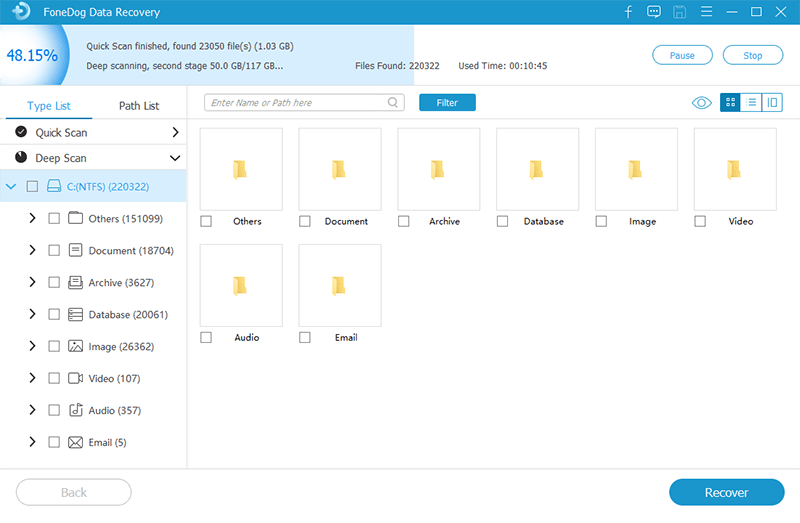
E dopo aver fatto clic sul pulsante Scansione, FoneDog Data Recovery mostrerà due modi su come eseguire il processo di scansione. Uno è il processo di Scansione rapida, quindi l'altro è il processo di Scansione profonda. E se hai intenzione di scegliere il processo Deep Scan, devi aspettare pazientemente che finisca. È perché questo processo potrebbe richiedere più tempo per il completamento.
E dopo il processo di scansione, FoneDog Data Recovery ti permetterà quindi di visualizzare in anteprima i dati acquisiti. Puoi fare clic uno alla volta sui dati scansionati per vedere se hai i dati giusti. Inoltre, puoi andare avanti e scegliere i dati che desideri ripristinare sul tuo computer. Oppure puoi utilizzare la barra di ricerca per cercare un file specifico che desideri.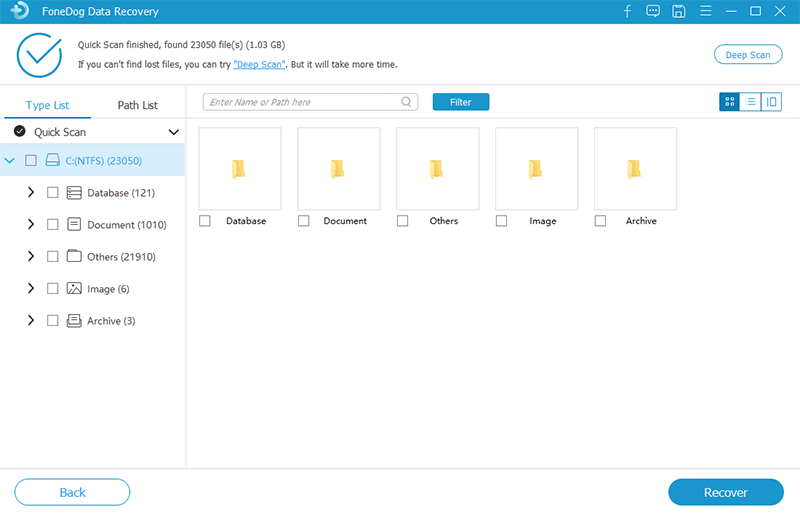
E una volta che hai finito di scegliere tutti i file che vuoi recuperare, puoi andare avanti e fare clic sul pulsante Ripristina che si trova nell'angolo in basso a destra dello schermo. Quindi attendere il completamento del processo. E una volta fatto, ora hai un computer non formattato.
Recupero dati
Recupera immagini, documenti, audio e altri file cancellati.
Recupera i dati cancellati dal computer (incluso il Cestino) e dai dischi rigidi.
Ripristinare i dati di perdita causati da incidenti sul disco, crash del sistema operativo e altri motivi.
Scarica gratis
Scarica gratis

FoneDog Data Recovery è noto per essere il software più consigliato che è possibile utilizzare per la formattazione del computer. Non solo, ma puoi anche formattare qualsiasi altro dispositivo che hai come i tuoi dischi rigidi esterni come un'unità flash e una scheda di memoria.
Scrivi un Commento
Commento
Recuperación de datos FoneDog
Recupera in modo rapido e sicuro immagini, video, audio, e-mail, documenti e altro ancora cancellati da hard disk, memory card, unità flash, Windows 10 \/ 8 \/ 7 \/ XP e Mac (incluso Cestino).
Scarica Gratis Scarica GratisArticoli Popolari
/
INTERESSANTENOIOSO
/
SEMPLICEDIFFICILE
Grazie! Ecco le tue scelte:
Excellent
Rating: 4.8 / 5 (Basato su 72 rating)